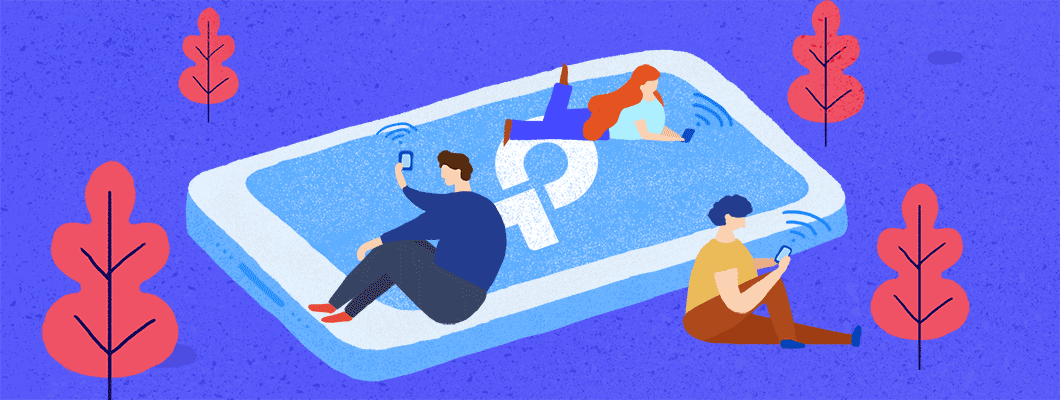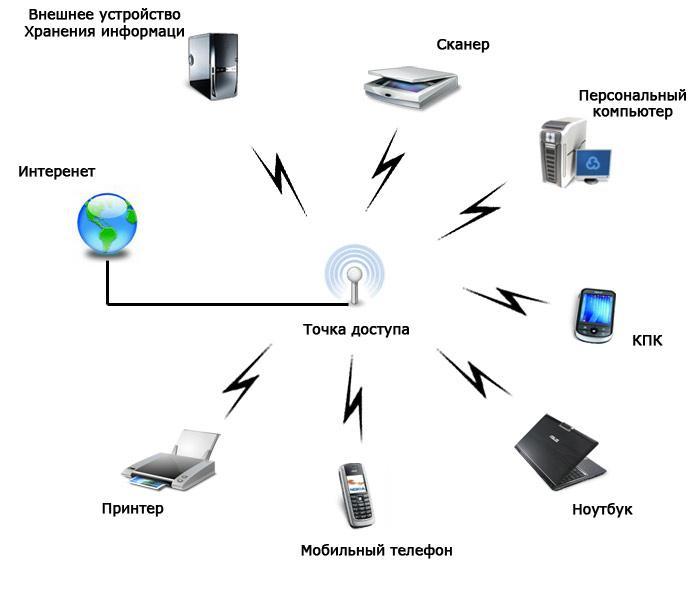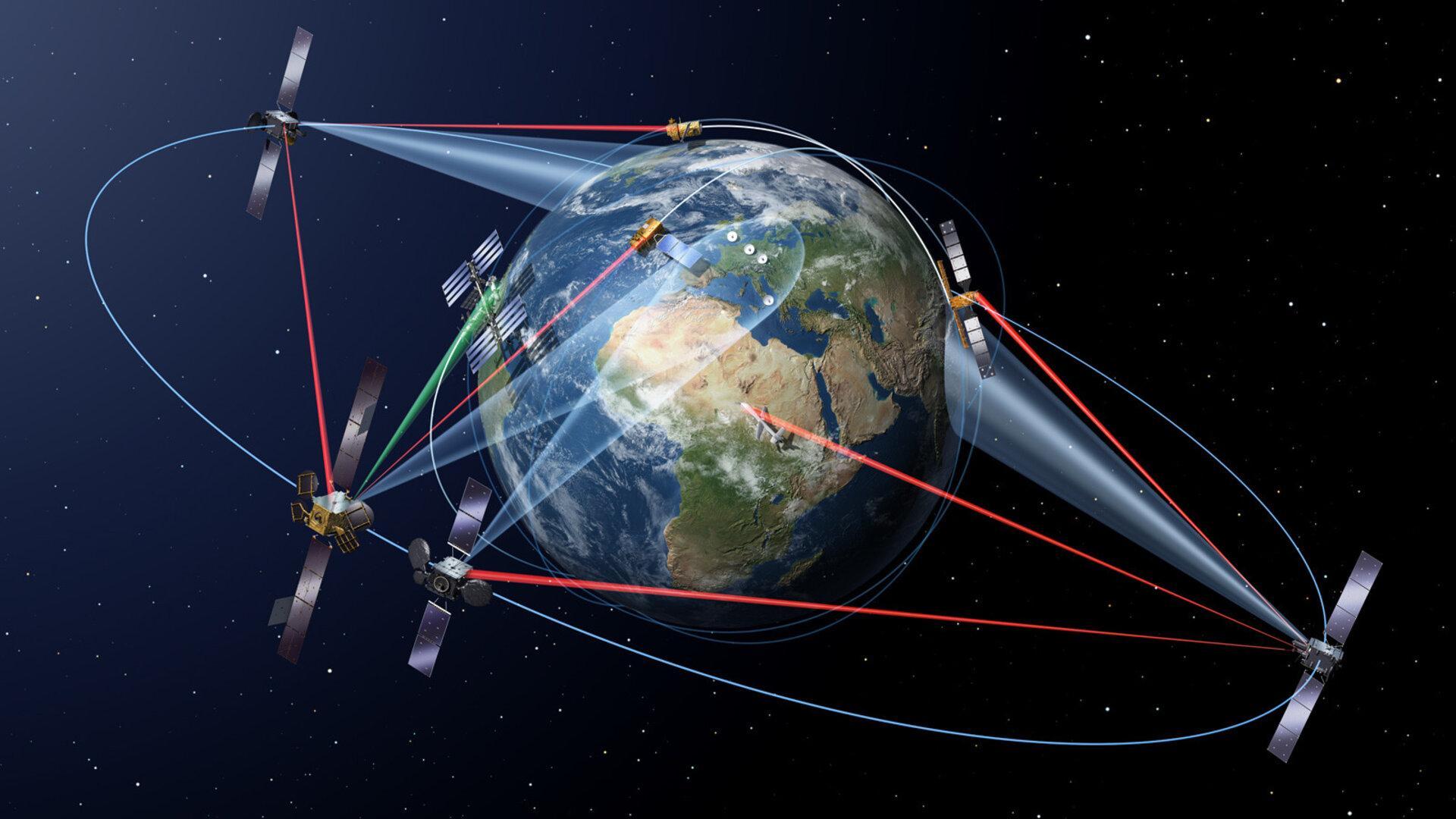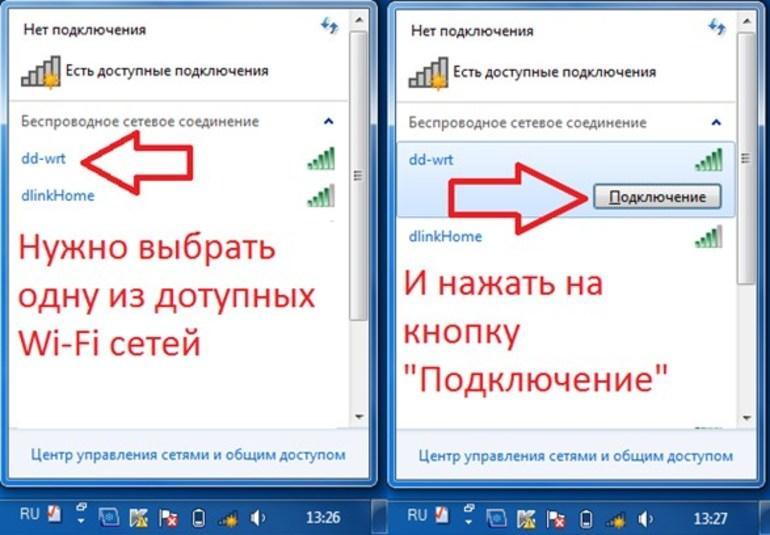Что такое беспроводное соединение вт
Что такое вай фай (Wi-Fi)? Технология, фото и применение
Wi-Fi (вай-фай) – это самая популярная, доступная и востребованная технология передачи данных в беспроводных компьютерных сетях. При наличии подключения к интернету технология Wi-Fi позволяет распределить интернет-трафик между максимально возможным числом пользователей и/или устройств. В нашей статье мы рассмотрим самые частые вопросы о вай-фай, интернете и беспроводной связи.

Для чего нужен вайфай
Начнем с определения. Wi-Fi – это технология беспроводной передачи данных в рамках локальной сети, осуществляемой устройствами на основе стандарта IEEE 802.11. В текущем современном мире технология передачи данных окутывает всё большее число устройств: ТВ, телефон, пылесос, холодильник и даже чайник может уже использовать технологию Wi-Fi.
История
Wi-Fi – это беспроводные сети, по которым передаются данные в сети интернет. Предшественником вай-фая действительно является радио, а ближайшим современником – технология Bluetooth. Как в отсутствие радиосигнала невозможно передать звук, так и в отсутствие интернета не будет работать ни одна беспроводная сеть.
Впервые такие сети начали работать в 1990-х. Сегодня они охватывают весь мир.
Происхождение слова
Аббревиатура Wi-fi расшифровывается на английском как wireless fidelity – буквально, «беспроводная точность». Подразумевается, что благодаря этой технологии данные в целости и сохранности, соблюдая приватный характер, передаются от отправителя к получателю.
Произношение
Аббревиатура произносится на русском как «вай фай». Пользователи интернета обычно имеют хорошее чувство юмора, поэтому иногда можно услышать и fi wi (фай вай) или «вай вах» как ошибочное название.
«Есть вайфай» – что это значит
Выражение «есть вайфай» обозначает, что на какой-то территории (от квартиры до чистого поля) существует беспроводная сеть, к которой теоретически можно подключиться. Правда, для этого она должна быть открытой, то есть не защищенной паролем.
Вред излучения правда или миф
Поскольку Wi-Fi работает по тому же принципу, что и все другие волны, существует мнение, что излучение от беспроводной сети вредно для здоровья. В реальности это излучение не вреднее волн, исходящих от мобильных телефонов, с которыми мы сегодня не расстаемся. Между тем, если разобраться, как именно работает вай фай, то и эти волны перестанут вызывать страх у пользователей.
Как устроен и как работает Wi-Fi
Основные функции и характеристики вай фай
Вкратце, у этой технологии два применения:
Принцип работы Wi-Fi, как уже говорилось, повторяет передачу радиоволн. В нашем случае речь идет о передаче зашифрованного сигнала через СВЧ (сверхвысокочастотные) волны на короткие расстояния (до нескольких десятков метров). Нужно понимать, что, хотя беспроводные сети охватывают весь земной шар, передача данных из Москвы в Нью-Йорк будет идти по разным сетям, а не одной.
Важной характеристикой беспроводных сетей являются их стандарты. Сегодня широко распространен стандарт IEEE 802.11n. Стандарт 11n появился в 2009 году. Он рассчитан на два диапазона, о которых пойдет речь ниже, а также поддерживает технологию MIMO, которая повышает скорость и пропускную способность вай фай. Этот стандарт соответствует поколению Wi-Fi 4.
Представление сигнала
Поскольку технология Wi-Fi разработана для предоставления сигнала интернета, рассмотрим технические характеристики сетей поколения Wi-Fi 4.

Диапазон 2.4 ГГц
В этот диапазон входят 13 частот, от 2401 МГц до 2461 МГц, и сравнивать его можно с диапазоном 5 ГГц, на котором работают сети поколения Wi-Fi 5 и Wi-Fi 6. Диапазон 2.4 Ггц:
Диапазон 5 ГГц
Указанный диапазон используется сетями Wi-Fi 5 и Wi-Fi 6. Его отличают:
Ширина канала Wi-Fi
Говоря о вайфай, часто обсуждают ширину канала. Для Wi-Fi 4 стандартная ширина составляет 20 МГц, но может доходить и до 40 МГц. Простое определение гласит, что ширина – это пропускная способность канала, поэтому логично предположить, что при 40 МГц интернет будет «летать». Однако это верно, только если у нас нет соседей, поскольку при ширине в 20 МГц имеются три независимых канала, благодаря которым можно «развести» различные подключенные устройства. При ширине 40 МГц это невозможно, а значит, будут помехи, которые отрицательно повлияют на итоговую скорость.
Радиус действия
Как и с шириной, радиус действия сети зависит от ее стандарта. Для IEEE 802.11n, при максимальной скорости 600 Мбит/с, максимальный радиус действия в помещении составляет 70 м, а на открытой местности – 250 м.
Как подключить устройство к Wi-Fi
Теперь давайте разберемся, как подключить к беспроводной сети различные устройства.
Как подключить беспроводной интернет на компьютере и ноутбуке
Для подключения к Wi-Fi сети с компьютера или ноутбука понадобится роутер. Ноутбуки обычно оснащены встроенной сетевой картой, а вот компьютеру нужно либо обновлять сетевую плату (дорого), либо купить Wi-Fi адаптер.
Порядок подключения:
Можно отметить такую сеть галочкой и подключаться в дальнейшем по умолчанию.
Как им пользоваться на смартфоне
Для того чтобы подключиться к Wi-Fi на смартфоне, необходимо:
Если вы еще ни разу не подключались к такой сети:
Обязательно отметьте возможность подключаться по умолчанию, если вы планируете и дальше пользоваться этой сетью.
От чего зависит скорость
Скорость соединения зависит от ряда факторов, как со стороны провайдера и пользователя, так и со стороны самой технологии. Перечислим некоторые из них.
Со стороны провайдера:
Со стороны пользователя:
Если новейшие гаджеты поддерживают «старые» конфигурации сети, то вот старое, хоть и работающее, устройство может и не «подружиться» с продвинутой сетью.
Со стороны беспроводного интернета:
Преимущества и недостатки Wi-Fi
Как и любая технология, вайфай имеет плюсы и минусы.
Плюсы:
Минусы:
Как настроить сеть вай фай в доме
Роутер, или маршрутизатор – главный способ настроить сеть вай фай у вас дома. Ниже рассмотрим все аспекты выбора роутера и задачи, которые он будет выполнять.
Подключение роутера
Для начала сам роутер необходимо подключить к сети интернет. Это делается при помощи специальных кабелей, которые могут подсоединить роутер не только к компьютеру или ноутбуку, но игровой консоли или ТВ-приставке.
Как зайти в роутер
Зайдя в роутер, можно сменить пароль, название сети, настроить роутер или изменить его настройки. Для этого требуется открыть в браузере компьютера или телефона специальный цифровой IP-адрес и ввести указанные на задней панели роутера логин и пароль. Зачастую это адреса 192.168.1.1, или 192.168.0.1 и совпадающие логин и пароль admin.
Логин и пароль роутера – это не данные для подключения к сети Wi-Fi!
Настройка Wi-Fi при первом включении
При первом подключении Wi-Fi необходимо:
Можно оставить название сети «MGTS_GPON_5752», можно переименовать в «Home», а можно придумать и свой, экзотичный, вариант.
В дальнейшем именно к этой сети будет подключен роутер и все другие устройства.
Индикаторы роутера полезнейшая информация для настройки и использования
На роутере есть несколько индикаторов, которые передают ценную информацию о состоянии устройства и подключения:
Обобщая, можно сказать, что, если функция работает, то индикатор или горит зеленым светом, или мигает. Если функция не работает, индикатор не мигает, либо, как в случае с WAN, горит оранжевым светом.
Основные настройки сети Wi-Fi
К основным настройкам беспроводной сети относятся:
Алгоритмы защиты сети Wi-Fi
Для защиты сети Wi-Fi от взлома выделяют три основных алгоритма:
Большинство пользователей выбирают первый вариант. Однако стоит заметить, что такие предосторожности не всегда целесообразны и могут создать дополнительные сложности при эксплуатации Wi-Fi сети. Подробнее о защите беспроводных сетей можно прочитать здесь.
Как выбрать роутер для Wi-Fi критерии и параметры
Напоследок давайте рассмотрим, как выбрать роутер для раздачи Wi-Fi, и на что обратить особое внимание.
Что такое Wi-Fi роутер и для чего он нужен
Подытоживая уже сказанное, Wi-Fi роутер нужен:
Разновидности роутеров
Современные роутеры делятся на разные группы по параметрам и функциям:
Цена домашнего роутера
В зависимости от комплектации и функционала цена роутера начинается от 1000 рублей (иногда ниже) и доходит до нескольких десятков тысяч. Однако для домашнего использования средняя цена колеблется от 2500 до 6000 рублей, даже если пользователи предпочитают сетевые игры.

Сколько нужно антенн
Обычно у роутера антенны либо встроенные, либо внешние. В зависимости от модели и функционала их может быть одна или четыре. Вид и число антенн улучшает качество беспроводного подключения, но никак не влияет на стандарт Wi-Fi или количество интернет-трафика согласно тарифному плану.
Главное отличие роутеров с точки зрения вида антенн в следующем:
Роутеры по типу подключения
По типу подключения роутеры делятся на проводные и беспроводные.
Роутеры по типам портов и разъемов
По типам портов и разъемов роутеры делятся на 5 типов:
ADSL-роутеры: принимают сигнал по телефонному кабелю. Имеют крайне низкую по современным параметрам скорость приема и передачи данных.
Ethernet-роутеры: имеют порт WAN и различаются по протоколу IEEE. Самый распространенный сегодня тип.
3G/4G роутеры: используют пакетную передачу данных. Качество работы зависит от покрытия, которое предоставляет оператор.
Роутеры с подключением к оптическим сетям PON: в качестве WAN-порта здесь используется оптический пигтейл SC. Их главный недостаток – недостаточная защита от перехвата данных.
Универсальные роутеры: соединяют несколько технологий, обычно ADSL + Ethernet, либо Ethernet + 3G. Также оснащены дополнительными портами и встроенными модулями связи.
Выбор стандарта сети Wi-Fi
Сегодня большинство роутеров рассчитаны на работу со стандартами Wi-Fi 4, Wi-Fi 5 и Wi-Fi 6. При выборе модели роутера следует помнить, что стандарты имеют обратную совместимость. Иначе говоря, роутер с характеристикой более нового стандарта (5 или 6) будет раздавать стандарт Wi-Fi 4, а вот роутер Wi-Fi 4 может и не настроиться на новейший стандарт.
Посмотреть видео, что такое Wi-Fi и как он работает
И напоследок – видео для чайников для пущей наглядности. Теперь вы точно запомните, что такое Wi-Fi и как он работает.
Wi-Fi: что такое Wi-Fi?
Всё, что нужно знать про Wi-Fi.
Wi-Fi — это стандарт беспроводного подключения LAN для коммуникации разных устройств, относящийся к набору стандартов IEEE 802.11. Wi-Fi использует радиоволны (так же, как Bluetooth и сотовые сети) для коммуникации устройств в малом масштабе, например: в домах, торговых центрах, на площадях и т. д. Wi-Fi — это самый недорогой и быстрый способ передачи данных на короткие расстояния, включая просмотр веб-страниц, онлайн-игры, видеостриминг и VoIP-вызовы. В 2019 году количество поставленных Wi-Fi устройств превысило 310 млн.
Пользовательский опыт: высокая скорость, низкая задержка, использование в разных условиях на разных типах устройств.
Но всегда ли нужно покупать новый роутер с новейшими технологиями?
Не всегда. Во-первых, нужно понять свои повседневные сетевые запросы и выяснить, сколько устройств в доме подключено к интернету. Ниже приведены общие рекомендации в зависимости от сценария использования.
Примечание: если устройства в доме поддерживают Wi-Fi 6, лучше использовать роутер с Wi-Fi 6.
Далее, определите нужную площадь охвата. Окружающая обстановка довольно сильно влияет на покрытие и производительность беспроводных устройств.
В разных домах из-за радиопомех (также известных как затухание сигнала) и разной чувствительности приёма клиентов один и тот же роутер будет работать по-разному. В целом, подключение будет хорошим, если использовать диапазон 2,4 ГГц в пределах 20 метров, а 5 ГГц — в пределах 15 метров. Увеличить охват помогают антенны с коэффициентом высокого усиления, технология Beamforming и другие факторы.
Если скорости или покрытия роутера недостаточно, можно призадуматься об использовании OneMesh или Deco Mesh Wi-Fi.
1) OneMesh TM : недорогая Mesh-сеть с имеющимися устройствами TP-Link
Подробнее об устройствах OneMesh
Если роутер поддерживает функцию Speedtest®, можете запустить тест прямо из веб-интерфейса управления или приложения Tether.
Ниже представлено несколько способов повышения скорости Wi-Fi.
1) Подойдите ближе к Wi-Fi роутеру
От расстояния между роутером и вашим устройством зависит скорость Wi-Fi — чем ближе устройство к роутеру, тем лучше подключение.
2) Найдите хорошее место для Wi-Fi роутера
Для максимального покрытия размещайте Wi-Fi роутер посередине открытого пространства и подальше от электроники, от которой могут быть помехи, такой как микроволновые печи, холодильники и беспроводные телефоны.
3) Обновите прошивку Wi-Fi роутера
В новых прошивках могут быть исправлены надоедливые ошибки, оптимизирована производительность, а иногда даже добавлена поддержка более высокой скорости. Обновить прошивку роутера TP-Link можно в веб-интерфейсе управления роутера или в приложении Tether. Новые прошивки также доступны на официальном сайте TP-Link, откуда их можно бесплатно загрузить.
4) Смените диапазон и канал Wi-Fi
Если роутер двухдиапазонный (например, TP-Link Archer C7), для увеличения скорости и уменьшения помех можно сменить диапазон с 2,4 ГГц на 5 ГГц. Если у роутера только один диапазон 2,4 ГГц, попробуйте выбрать статический канал 1, 6 или 11.
5) Приоритизируйте сетевой трафик при помощи QoS
Онлайн-игры, видеозвонки и онлайн-фильмы сильно нагружают пропускную способность. Если на роутере (например, TP-Link Archer C4000) есть функция QoS (приоритизация), можно приоритизировать интернет‑трафик для конкретных онлайн-задач, таких как онлайн‑игры или стримы. Задачам с высоким приоритетом будет выделена дополнительная пропускная способность, поэтому они будут работать плавно даже при большой загруженности сети.
Усилители сигнала (RE) 
Усилители сигнала это отличное решение при недостаточном Wi-Fi покрытии. Разместите усилитель примерно посередине между роутером и зоной Wi-Fi со слабым сигналом. Усилитель будет получать и повторять Wi-Fi сигнал роутера вокруг себя, таким образом расширяя покрытие беспроводной сети.
Для выбора подходящего усилителя для домашней сети перейдите в раздел усилителей сигнала.
Оборудование Powerline (PLC) 
Адаптеры Powerline используют электропроводку для передачи данных и создания интернет-подключения там, где есть розетка. Это удобно, потому что для увеличения покрытия не нужно прокладывать по всему дому кучу кабелей Ethernet — просто подключите адаптеры Powerline в розетку, а затем подключите их к роутеру. Это создаст высокоскоростную сеть (почти такую же, как проводную), поскольку стены и другие преграды не смогут помешать, как это происходит с усилителями сигнала.
Для выбора подходящего оборудования Powerline для домашней сети перейдите в раздел оборудования Powerline.
Однако надо не забывать, что при этом оба адаптера Powerline должны находиться в одной электрической цепи. Если в доме несколько электрических цепей, нужно убедиться, что обе розетки, в которые вы подключаете адаптеры Powerline, относятся к одной и той же электрической цепи.
Mesh Wi-Fi 
Mesh Wi-Fi это Wi-Fi система, созданная для устранения зон со слабым сигналом и обеспечения непрерывного Wi-Fi на каждом квадратном сантиметре дома. Одно из главных преимуществ заключается в том, что у всех устройств общее имя сети, поэтому не надо вручную переподключать свои устройства в поисках более мощного сигнала, как это происходит с точками доступа или адаптерами Powerline. При перемещении по дому телефон или планшет автоматически подключится к устройству Deco с самой высокой скоростью, благодаря чему образуется по-настоящему бесшовная сеть Wi-Fi.
Для выбора подходящего оборудования Mesh Wi-Fi перейдите в раздел оборудования Mesh Wi-Fi.
При выборе подходящего устройства дял устранения зон со слабым сигналом Wi-Fi руководствуйтесь таблицей ниже и своими домашними условиями.